動画配信サービスには『テレビ視聴機能』というものがあり、自宅のテレビと動画配信サービスを繋げることによって大画面で動画を見ることができます。
ですが、テレビで動画を視聴『できるサービス・できないサービス』そして必要な機器など知っておかないと利用できない可能性がありますので、今回は『テレビ視聴機能』について解説していきます。
テレビ視聴機能とは

テレビ視聴機能の特徴は↓
- 動画配信サービスをテレビに繋げて見ることができる
- ほぼ全てのサービスで実施している
- 利用するには専用の機器が必要
上記のようにテレビ視聴機能を利用すれば自宅のテレビで動画を楽しむことができるようになり、スマホやタブレットの小さな画面で動画を見る必要がなくなります。
なおかつ、『テレビ視聴機能』自体が無料で利用できるので、余計な費用は一切かかることはありません。
テレビ視聴機能が利用できるサービス
ここではテレビ視聴機能が利用できる動画配信サービスを紹介いたします。
上記に記載しているサービスではテレビ視聴機能を利用することができ、国内でリリースされている代表的なサービスのほとんどで利用が可能です。
テレビ視聴機能に必要な機器
ではテレビ視聴機能を利用するために必要な機器を紹介いたします。
上記に記載している機器以外にも視聴する方法はありますが、『利用のしやすさ・価格』などを総合すると『Amazon Fire stick TV・Chrome cast』がオススメです。
Amazon Fire stick TV
Amazon Fire stick TVは通販大手の『Amazon』が販売しているメディアプレーヤーになります。
リモコンで動画の再生・選択などができるため、テレビ感覚で利用でき価格も手頃になっています。なおかつ、先ほどお伝えした『テレビ視聴機能が使える動画配信サービス』では全てのサービスに利用できるので、1つ購入しておくだけでかなり便利です。
。
| Fire TV Stick | Fire TV Stick 4K | Fire TV CUBE | |
|---|---|---|---|
| 価格 | 4,980円 | 6,980円 | 14,980円 |
| 映像・画質 | 1080P(フルHD) | 2160P(4K対応) | 2160P(4K対応) |
| スピーカー | × | × | ○ |
| 音声操作 | リモコンのみ | リモコンのみ | 本体のみ |
大きく分けて3種類に分かれますが、『価格・使い方・画質』などトータルで比較するとベーシックな『Amazon Fire stick TV』でOKです↓
もし画質などを気にされる方は『4K対応』でもいいでしょう。
Chrome cast
もう一つはGoogleが販売してる『Chrome cast』になります。
大きく分けて種類は2つになりますが、Amazon Fire stick TVと同じで画質などの違いにより価格が異なっています。Chrome castに関しても1度購入していれば他の動画配信サービスでも使うことができるので購入して損はないでしょう。
| Chrome cast | Chrome cast Ultra | |
| 価格 | 4,980円 | 9,720円 |
| 映像・画質 | 1080P(フルHD) | 2160P(4K対応) |
| 音声操作 | × | × |
ただし、Chrome castの場合は専用のリモコンなどが付属してないので操作がスマホ・タブレットになり、テレビ感覚で利用したい方には不向きな仕様になっています。
『価格・機能・画質』などトータルで見てもベーシックな『Chrome cast』でOKです↓
テレビ視聴機能の使い方
Amazon Fire stick TVの使い方
- テレビの背面にあるHDMI端子に本体を挿し、電源ケーブルを使いコンセントに繋ぐ
- テレビの入力をHDMIに切り替え、ガイダンスに従いインターネット(Wi-Fi)に接続する
- 言語を日本語に設定。次は「ネットワークに接続」をする
- Wi-Fi機器の本体裏などに書かれているパスワード(暗号化キー)を入力
- ネットワークに接続されたら「Amazonアカウント使ってサインイン」
- スマホ、タブレット、パソコンなどで「https://www.amazon.co.jp/code」にアクセスし、テレビの画面に表示されている「アクティベーションコード」を入力
- 完了
Chrome castの使い方
【設定手順】
- Chromecastとテレビを接続する
- 電源アダプタをコンセントに挿し込む
- テレビをHDMI入力画面に切り替える
- 「Google Home」アプリを起動する
- Chromecastのセットアップを開始する
- コードを確認する
- デバイスの場所を選択する
- Wi-Fi接続を設定する
- セットアップ内容を確認する
- キャスト方法をチュートリアルで学ぶ
【操作方法】
- 端末とChromecastを同じWi-Fiネットワークに接続する
- 画面内のキャストアイコンをタップする
- キャスト先のChromecastを選択する
- テレビにコンテンツがストリーミングされる
- 完了
まとめ:テレビ視聴機能について
動画配信サービスのテレビ視聴機能について解説してきました。
- テレビ視聴機能を利用するには専用の機器が必要
- 『Amazon Fire stick TV・Chrome cast』のどちらかがオススメ
- 共に4,980円ほどの価格
- 1度購入してしまえば他の動画配信サービスでも利用できる
- 中にはテレビ視聴機能が利用できないサービスもあるのでチェックしておくこと
テレビ視聴機能は自宅でゆっくり動画を見るのに最適な機能になります。
スマホやタブレットではなく大画面のテレビで動画を視聴したい方は必要な機器を購入し、サービスに加入後すぐに視聴ができるので、先ほどお伝えした手順を行なって利用してみましょう。

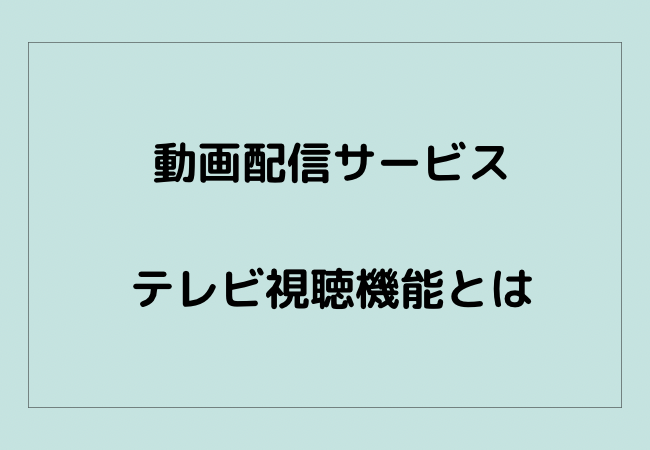


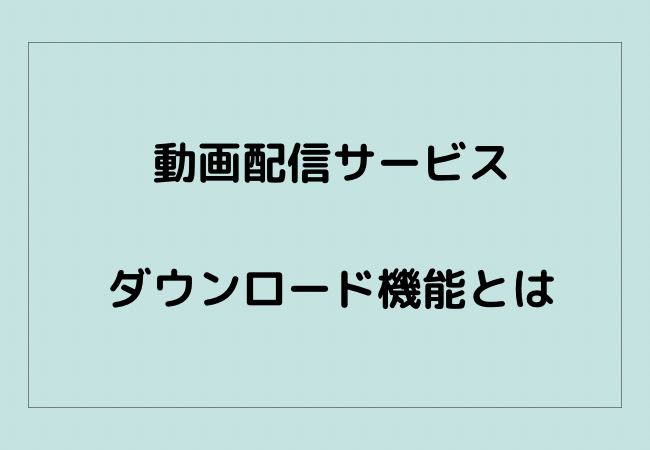
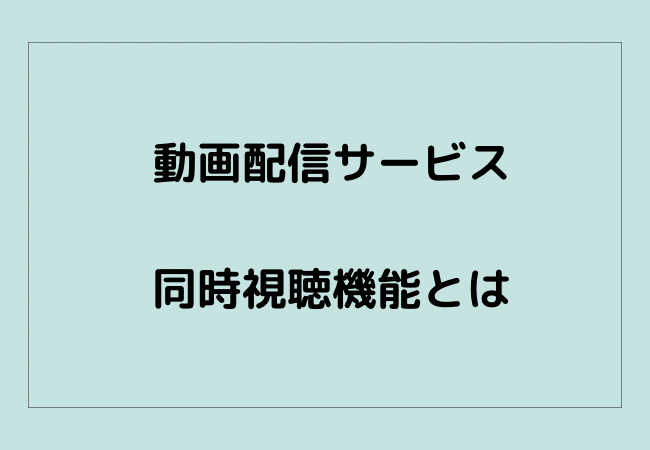
コメント